من نمی توانم به گروه خانگی خود بپیوندم. نحوه ایجاد یک گروه خانگی به صورت آنلاین
سلام به خوانندگان وبلاگ شرکت ComService (Naberezhnye Chelny). در این مقاله به پیکربندی شبکه در اتاق عمل خواهیم پرداخت. سیستم ویندوز 7. یعنی به گروه های خانگی بپردازیم. این ویژگی به شما اجازه می دهد تا تبادل اطلاعات بین کاربران را ساده کنید شبکه خانگی. در اینجا پیکربندی آدرس های IP را برای رایانه ها تجزیه و تحلیل خواهیم کرد تا بتوانیم ایجاد کنیم گروه خانگیو راه اندازی مکان شبکه بیایید ببینیم چگونه می توان گروه های خانگی ایجاد کرد، چگونه به آنها ملحق شد و به طور طبیعی چگونه این کار را انجام داد دسترسی عمومیبه دایرکتوری ها تا سایر کاربران بتوانند با آنها کار کنند. ما همچنین مکانی را در نظر خواهیم گرفت که از آنجا کنترل منابع مشترک در آن راحت باشد. امیدوارم پس از مطالعه این مقاله بتوانید به راحتی یک شبکه خانگی بین رایانه های دارای ویندوز 7 راه اندازی کنید.
ساختار مقاله
1. یک شبکه ویندوز 7 برای یک گروه خانگی راه اندازی کنید
در مرحله اول، برای اینکه کامپیوترها در شبکه به درستی کار کنند، لازم است زمان بین آنها هماهنگ شود. تمام کامپیوترهای موجود در شبکه باید روی آن تنظیم شوند زمان فعلیو آن را اینگونه بسازید.
دوما. نیاز به پرسیدن کامپیوترهابه طوری که آنها در یک شبکه هستند. این عملکردمعمولاً به روتر یا روتر اختصاص داده می شود. سپس یک آدرس از محدوده مشخص شده به هر کامپیوتر متصل اختصاص می دهد. اگر ندارید، باید آدرس ها را به صورت دستی پیکربندی کنید.
1. در قسمت اطلاع رسانی، روی نماد Network کلیک چپ کنید. در پنجره باز شده روی لینک Network and Sharing Center کلیک کنید
در مرکز شبکه و اشتراک گذاری که باز می شود، در سمت چپ، روی تغییر تنظیمات آداپتور کلیک کنید
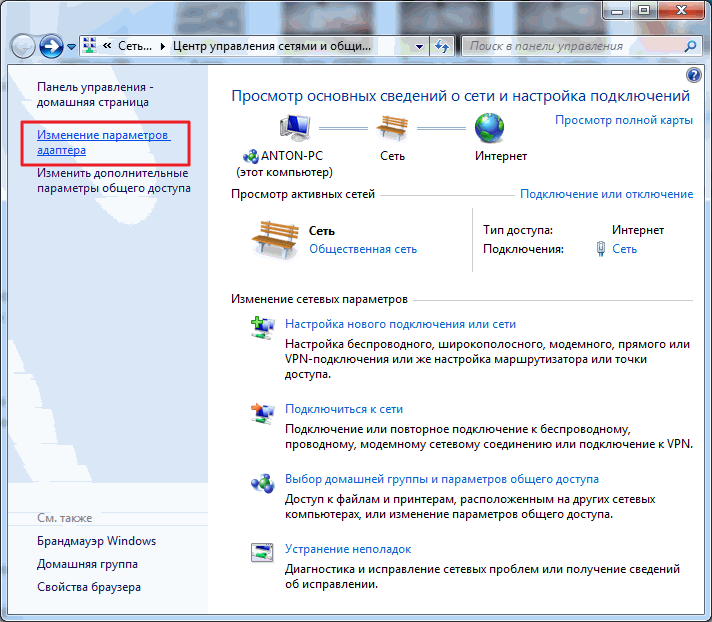
پنجره ای که باز می شود همه را نشان می دهد اتصالات شبکهمال تو اتصالی را انتخاب کنید که از طریق آن به شبکه خانگی خود وصل خواهید شد. این می تواند یک ارتباط باشد شبکه بی سیمیا یه چیز دیگه. آن را با دکمه سمت چپ ماوس انتخاب کنید و زنگ زدنمنوی زمینه کلیک راستموش. Properties را انتخاب کنید
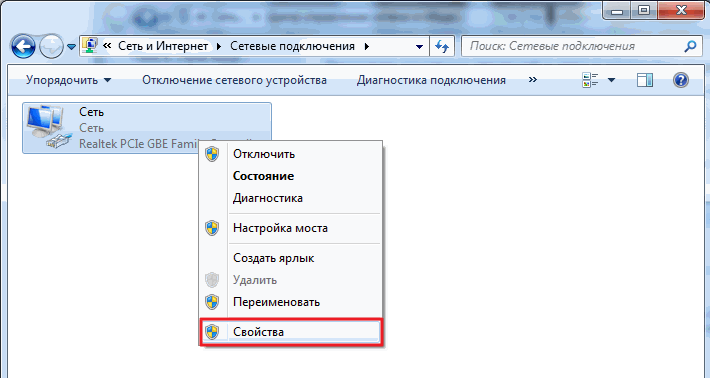
در پنجره Network که باز می شود، باید چک باکس های Client for Microsoft Networks، File and Printer Sharing for Microsoft Networks و Internet Protocol version 4 (TCP/IPv4) را علامت بزنید. مورد دوم را انتخاب کرده و روی دکمه Properties کلیک کنید
![]()
در ویژگی های TCP/IP انتخاب کنیداز آدرس IP زیر استفاده کنید. در قسمت آدرس و ماسک زیر شبکه را وارد کنید (مثلاً مانند شکل IP - 192.168.0.1 و subnet mask - 255.255.255.0)
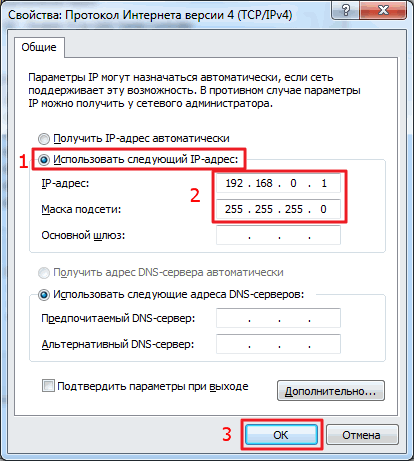
چهار مکان شبکه وجود دارد:
- شبکه عمومی. زمانی اعمال می شود که در یک مکان عمومی به شبکه متصل هستید. به عنوان مثال، در یک کافه، ایستگاه قطار یا فرودگاه. در این حالت، سختترین تنظیمات امنیتی اعمال میشود، کشف شبکه و امکان ایجاد گروههای خانگی غیرفعال میشود. یعنی کامپیوتر شما برای سایر اعضای این شبکه قابل مشاهده نخواهد بود و هیچکس را نخواهید دید. حداکثر تنظیماتامنیت محافظت کامل شما را تضمین نمی کند. بنابراین، توصیه می شود از منابع مهمی که نیاز به مجوز دارند استفاده نکنید.
- شبکه سازمانی این مکان قابلیت کشف شبکه را فعال کرده است اما توانایی ایجاد یا پیوستن به گروههای خانگی را ندارد
- شبکه خانگی. این شامل کشف شبکه و توانایی ایجاد گروههای خانگی است. اگر تمام رایانه های موجود در این شبکه را می شناسید، ارزش انتخاب مکان "شبکه خانگی" را دارد.
- شبکه دامنه اگر رایانه شما در شرکت به یک دامنه متصل است اکتیو دایرکتوریمکان شبکه به طور خودکار به شبکه دامنه تغییر می کند. در این حالت، تمام تنظیمات توسط مدیران شبکه در سازمان تنظیم می شود.
برای ایجاد یک گروه خانگی، باید محل شبکه خانگی را انتخاب کنیم.
این کار به صورت زیر انجام می شود
به مرکز شبکه و اشتراک گذاری می رویم و روی لینک شبکه عمومی کلیک می کنیم
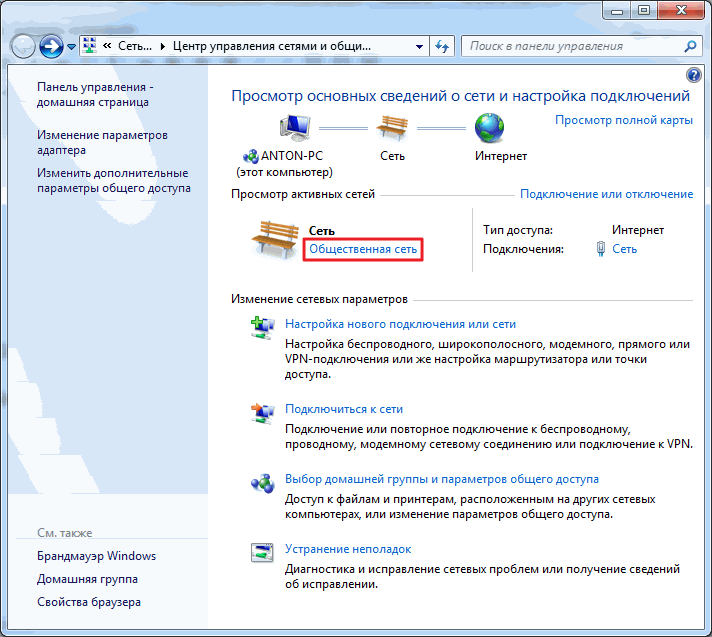
در پنجره تنظیمات مکان شبکه که باز می شود، شبکه خانگی را انتخاب کنید
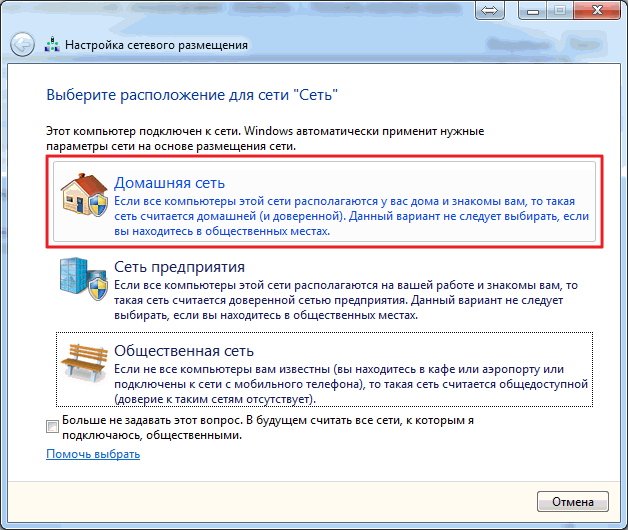
در پنجره بعدی از تغییر مکان شبکه مطلع می شویم. روی Close کلیک کنید
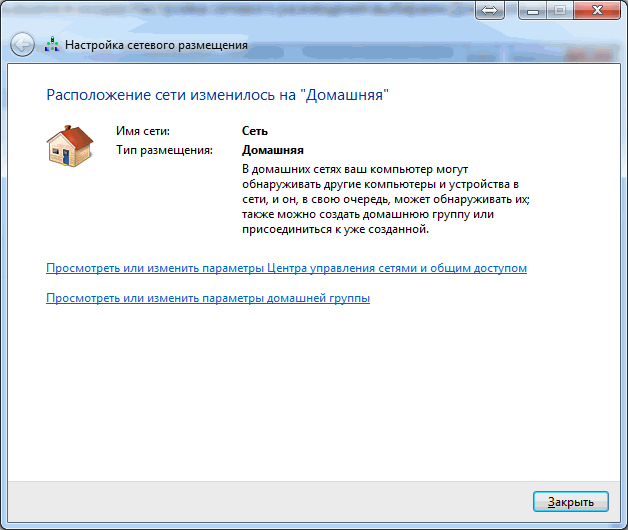
اکنون این گزینه را داریم که یک گروه خانگی آنلاین ایجاد کنیم یا به یک گروه از قبل ایجاد شده بپیوندیم. برای انجام این کار، روی هر یک از لینک های مشخص شده در شکل زیر کلیک کنید.
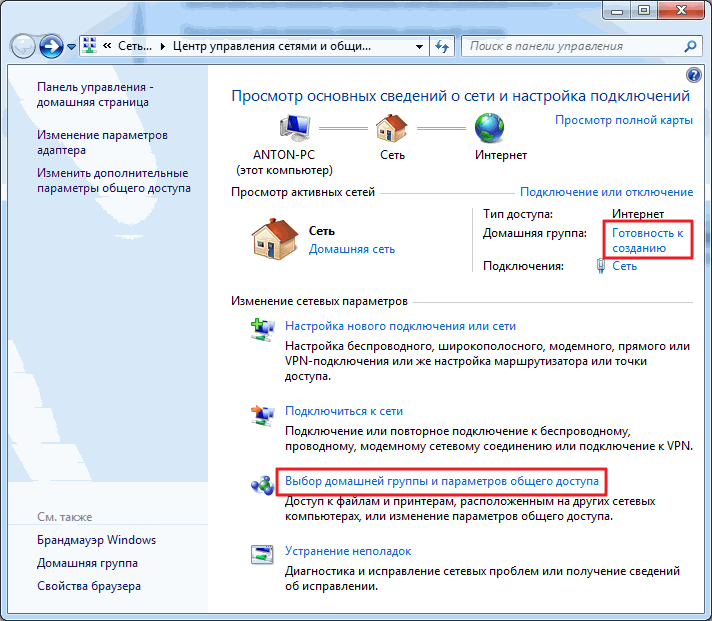
شما فقط می توانید یک گروه خانگی در یک شبکه ایجاد کنید. می توانید آن را روی هر کدام ایجاد کنید کامپیوترهای شبکه. سایر رایانه های موجود در شبکه فقط می توانند به گروهی که قبلاً ایجاد شده است بپیوندند. کامپیوترها با هر نسخه ای از . برای ایجاد، شما نیاز به یک پیشرفته تر دارید نسخه ویندوز 7 از Primary یا Home Basic.
نسخه را بررسی کنید سیستم عاملشما می توانید در خواص کامپیوتر.
در پنجره HomeGroup، روی Create HomeGroup کلیک کنید
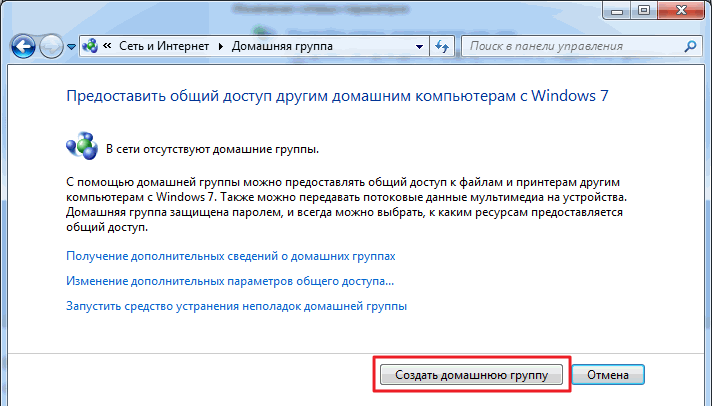
کتابخانه هایی که می خواهیم به اعضای گروه دسترسی داشته باشند را انتخاب کرده و روی Next کلیک کنید
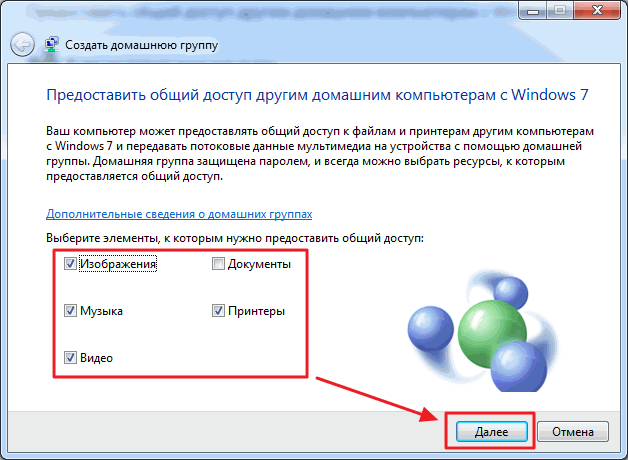
در پنجره بعدی یک رمز عبور برای گروه خانه ایجاد شده ایجاد می کنیم. بهتر است فوراً آن را یادداشت کنید. روی Finish کلیک کنید
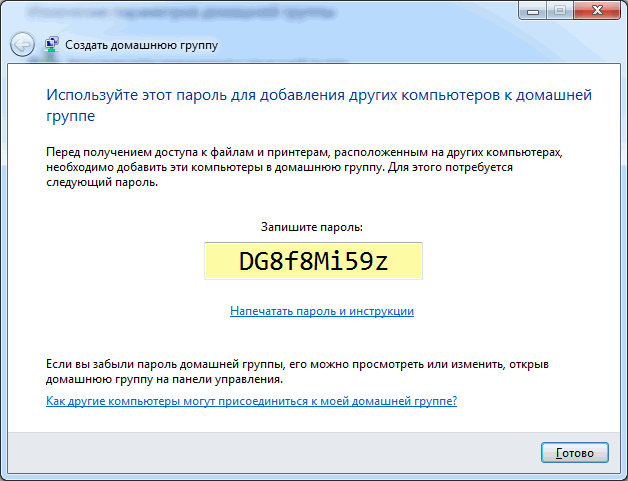
اکنون، وقتی یک گروه خانگی را در مرکز شبکه و اشتراکگذاری انتخاب میکنید، پنجرهای را مشاهده میکنید که در آن میتوانید تنظیمات گروه خانگی را تغییر دهید.
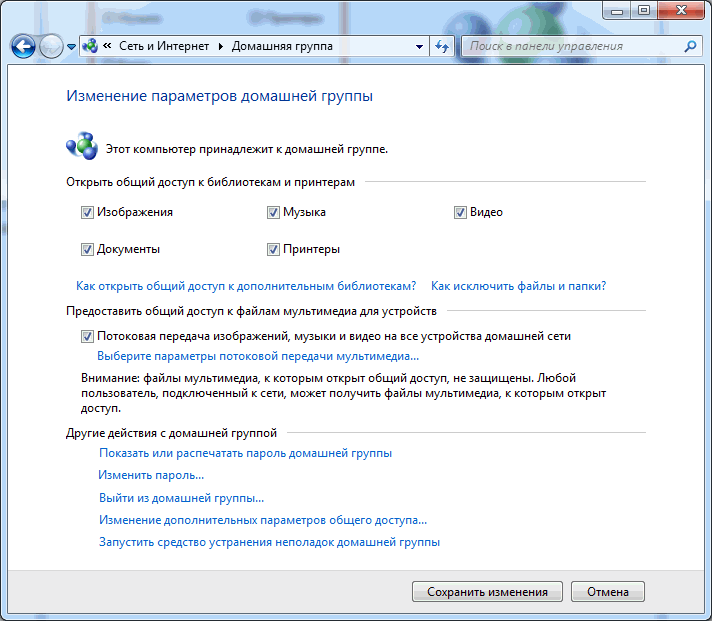
در اینجا می توانید در صورت فراموشی رمز عبور گروه خانگی خود را نمایش یا چاپ کنید. به هر دیگری تغییر دهید. گروه خانگی را ترک کنید تنظیمات اشتراک گذاری پیشرفته را تغییر دهید و عیب یاب HomeGroup را اجرا کنید.
یک گروه خانگی زمانی که آخرین عضو آن را ترک می کند دیگر وجود ندارد.
چند کلمه در مورد عیب یاب. با یافتن این ابزار با استفاده از جستجو می توانید آن را از منوی Start راه اندازی کنید
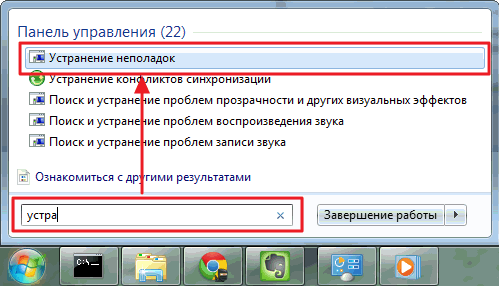
در پنجره ای که باز می شود، کادر دریافت آخرین عیب یابی آنلاین را علامت بزنید
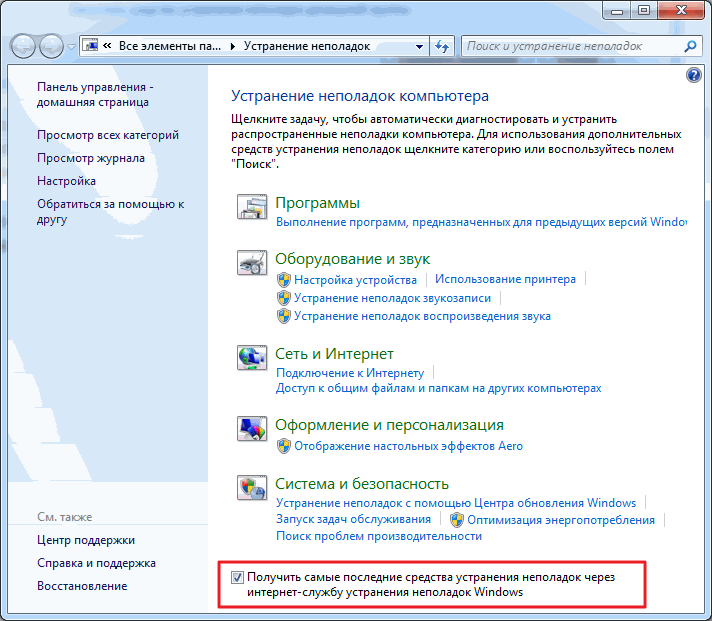
در مایکروسافت، افراد زیادی کار می کنند تا بتوانیم اشتباهات رایج را با این ابزار برطرف کنیم.
اکنون، زمانی که مشکلاتی پیش می آید، نه تنها با گروه خانگی، می توانید از جدیدترین ابزارها استفاده کنید.
گروه خانگی ایجاد شده است، تنظیمات تنظیم شده است. اکنون باید بقیه کامپیوترهای موجود در شبکه را متصل کنید.
در رایانه ای که می خواهیم به Homegroup متصل کنیم، این عنصر را پیدا می کنیم
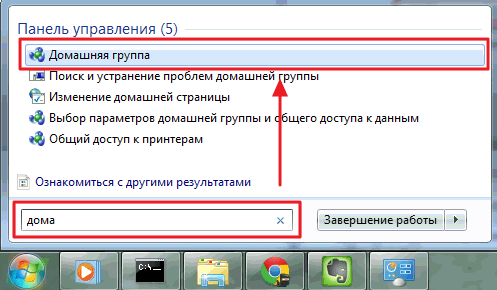
از آنجایی که گروه قبلا ایجاد شده است، به ما پیشنهاد می شود که بپیوندیم
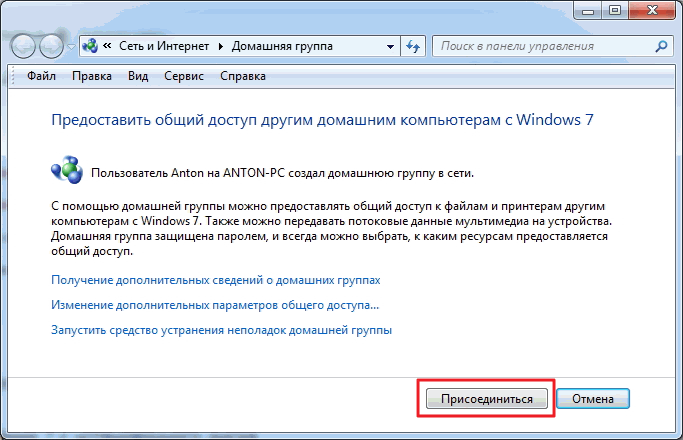
کتابخانه هایی را که می خواهیم عمومی کنیم را تنظیم کرده و روی Next کلیک کنید
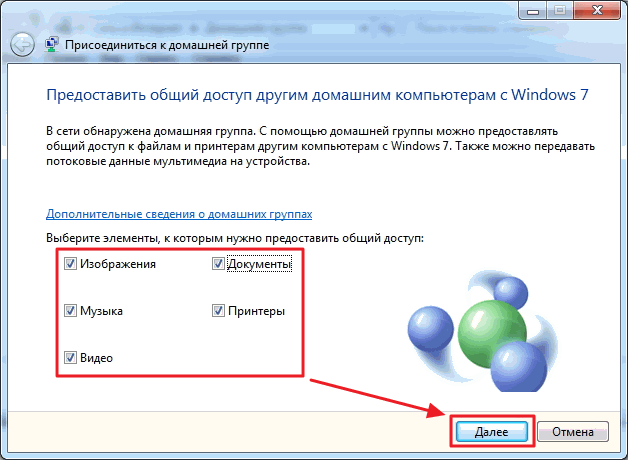
در پنجره بعدی رمز عبور گروه خانگی را وارد کرده و روی Next کلیک کنید.
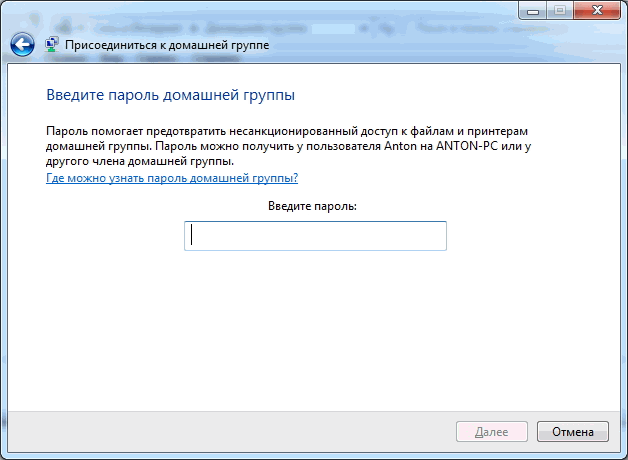
کامپیوتر با موفقیت به گروه خانگی متصل شد. به همین ترتیب ما همه کامپیوترهای دیگر را به هم وصل می کنیم.
3. راه اندازی اشتراک گذاری
تمام آنچه در بالا ذکر شد، مراحل مقدماتی برای سهولت و سادگی راه اندازی اشتراک شبکه است.
می توانید به صورت زیر با کاربران گروه خانگی به اشتراک بگذارید. باز میکنیم. پوشه ای را که باید به آن دسترسی داشته باشیم پیدا کرده و انتخاب می کنیم. در نوار ابزار، روی دکمه اشتراکگذاری کلیک کنید و از منوی کشویی Homegroup (خواندن) یا Homegroup (خواندن و نوشتن) را انتخاب کنید اگر میخواهید کاربران بتوانند فایلهای موجود در این پوشه را اصلاح و حذف کنند.
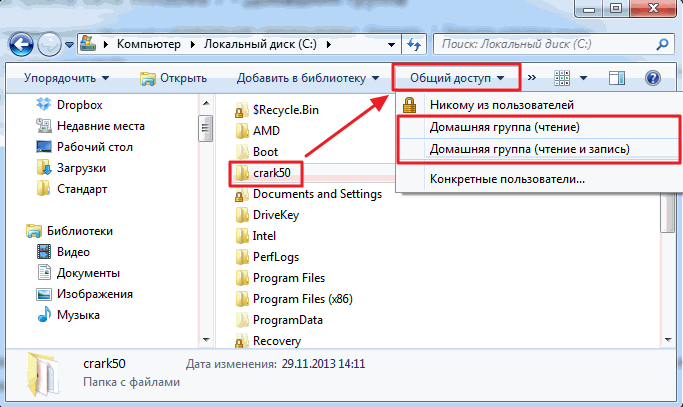
در اینجا همچنین می توانید با انتخاب هیچ یک از کاربران، دسترسی را رد کنید. نماد پوشه با یک قفل مشخص می شود.
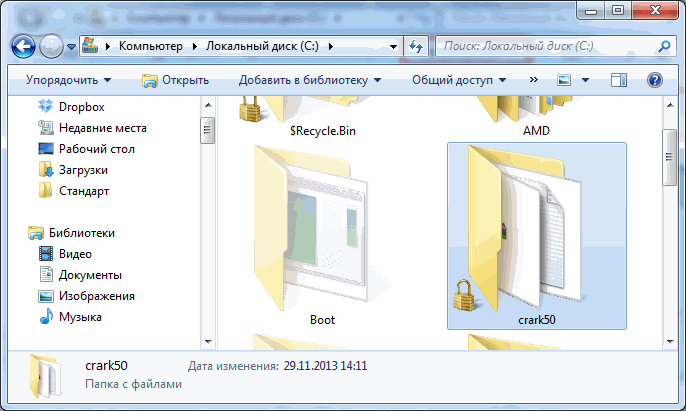
هنگامی که یک گروه خانگی ایجاد می کنید یا به آن ملحق می شوید، بخش مربوطه در صفحه پیمایش پنجره کاوشگر ظاهر می شود. از اینجا دسترسی به پوشه های مشترک سایر رایانه های موجود در شبکه راحت است
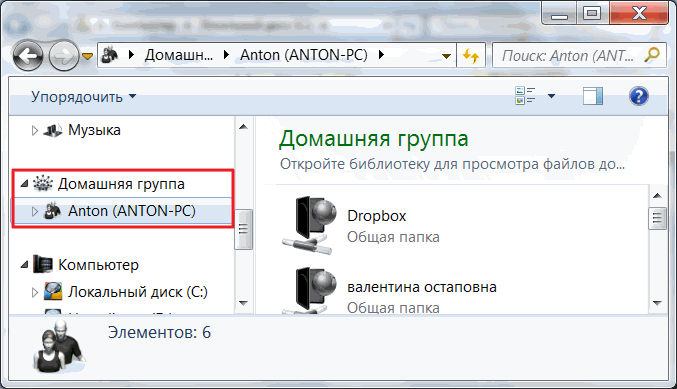
پس از مدتی، می توانید فراموش کنید که کدام پوشه ها در رایانه شما به اشتراک گذاشته شده اند. برای یادآوری، می توانید از طریق شبکه به رایانه خود بروید. انجام این کار با استفاده از مورد Network در منوی ناوبری راحت است
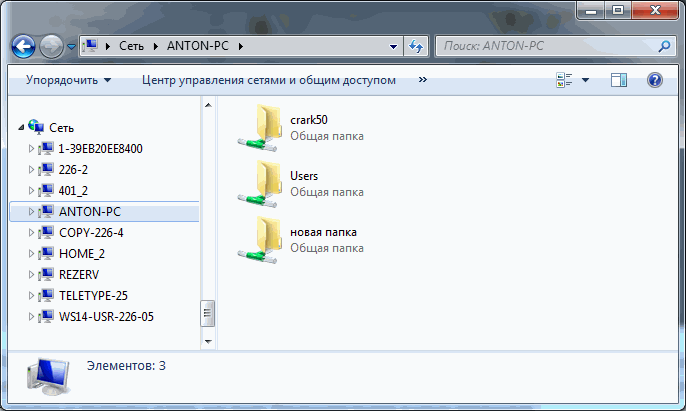
می توانید ببینید، اما مدیریت از اینجا راحت نیست. ابزار جداگانه ای برای این کار وجود دارد.
راه اندازی می کنیمابزار مدیریت کامپیوتر
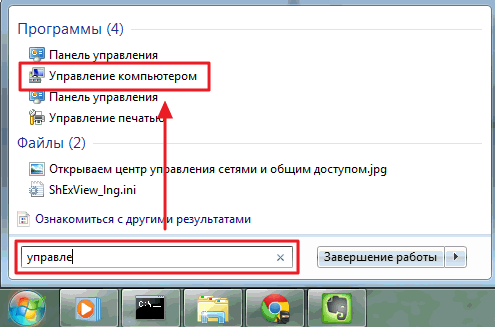
در پنجره مدیریت کامپیوتر، در سمت چپ در درخت کنسول، مورد Shared Folders را گسترش دهید و Shared Resources را انتخاب کنید. جدول موجود در مرکز همه منابع مشترک شما را نشان می دهد و در اینجا می توانید اشتراک گذاری هر یک از آنها را متوقف کنید
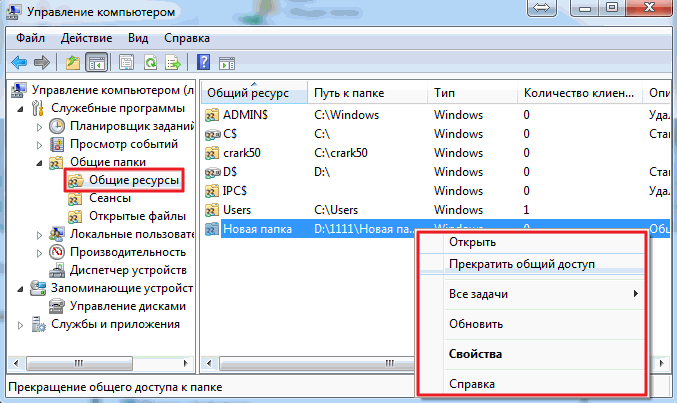
از قسمت Shared Resources می توانید به اشتراک بگذارید. برای انجام این کار، منوی Action را باز کرده و New Share را انتخاب کنید…
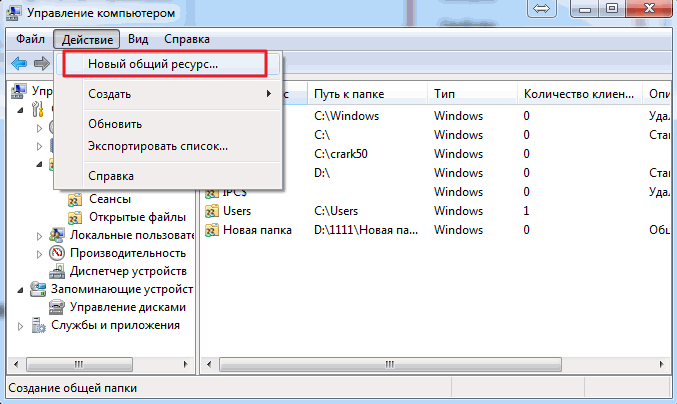
Create Shares Wizard باز می شود که طبق دستورالعمل های آن پوشه را گسترش می دهید
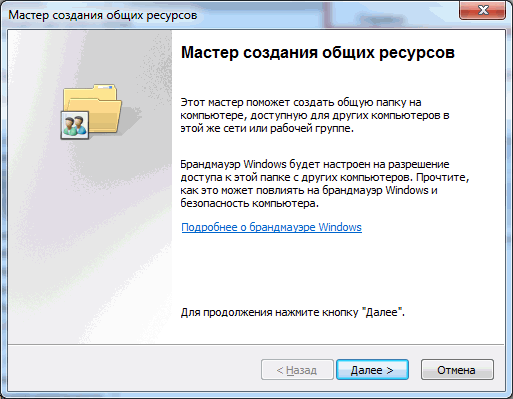
به طور پیش فرض، کتابخانه های مشترک فقط خواندنی هستند. می توانید از کاوشگر به رکورد دسترسی بدهید. کتابخانه مورد نیاز را در ناحیه پیمایش کاوشگر انتخاب کنید، منوی زمینه را فراخوانی کنید و اشتراک گذاری و گروه خانگی (خواندن و نوشتن) را انتخاب کنید.
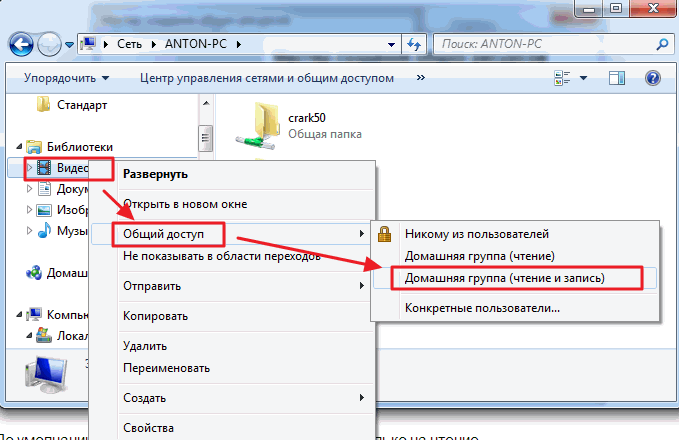
به این روش ساده می توانید منابع رایانه خود را در گروه خانگی ویندوز 7 باز کرده و دسترسی به آن را ممنوع کنید.
نتیجه
در این مقاله، امیدوارم تونسته باشم به روشی قابل دسترس توضیح داده باشم که چگونه پیکربندی انجام می شود شبکه های ویندوز 7. ما رایانه هایی را برای کار در یک شبکه راه اندازی کردیم، یک گروه خانگی ایجاد کردیم و یاد گرفتیم که چگونه دسترسی به منابع مختلف رایانه را بدهیم و آن را مسدود کنیم. در اصل، این باید کافی باشد. تنها اضافه کردن چند توصیه برای اطمینان از امنیت بیشتر هنگام کار بر روی شبکه باقی مانده است.
- همیشه همه به روز رسانی ها را برای ویندوز نصب کنید. به خصوص مهم است. گروهی از افراد نیز روی این موضوع کار می کنند که شکاف های مختلف سیستم عامل را برطرف می کند.
- از فایروال برای کنترل محیط استفاده کنید
- از آنتی ویروس رایانه خود استفاده کنید و به موقع آن را به روز کنید تا هر چیزی که از فایروال عبور کند از بین برود
شاید همه چیز سوالات و پیشنهادات خود را در نظرات بنویسید.
با تشکر از شما برای به اشتراک گذاری مقاله در شبکه های اجتماعی. بهترین ها!
برای راه اندازی یک گروه خانگی، باید یک شبکه خانگی داشته باشید. HomeGroup محیطی برای به اشتراک گذاری فایل ها و چاپگرها است شبکه موجود. ابتدا در مرکز شبکه و اشتراک گذاری در کنترل پنل، باید بررسی کنید که مکان فعلی شبکه روی «شبکه خانگی» تنظیم شده باشد. این امر ضروری است زیرا گروه خانگی فقط در شبکه های خانگی کار می کند. برای تغییر مکان شبکه، کافی است روی تنظیمات فعلی کلیک کنید و هر تنظیمات دیگری را انتخاب کنید. (با این حال، شما نباید گزینه Home Network را روی یک شبکه عمومی تنظیم کنید. معمولاً امن نیست.)
برنج. یکی برای تعیین موقعیت شبکه، مرکز شبکه و اشتراک گذاری را باز کنید
فقط می توانید رایانه ها را به یک گروه خانگی اضافه کنید. کنترل ویندوز 7 (با نسخههای Windows 7 Starter و Windows 7 Home Basic، میتوانید به یک گروه خانگی موجود بپیوندید، اما نمیتوانید گروه خود را ایجاد کنید). در نصب ویندوز 7 در رایانه شبکه خانگی، گروه خانگی به طور خودکار پیکربندی می شود. حتی اگر یک لپ تاپ کاری (واقع در یک دامنه شرکتی) را به یک گروه خانگی متصل کنید، می توانید فایل ها و چاپگرها را با سایر کاربران به اشتراک بگذارید.
در سیستم عامل جدید ویندوز 7، برنامه نویسان مایکروسافت ترکیب شده اند سیستم قابل اعتمادامنیت با یک رابط ساده تر برای ایجاد پوشه های مشترک.
ویژگی HomeGroup به شما این امکان را میدهد تا پوشههای به اشتراک گذاشته شده را در چند دقیقه یا حتی چند ثانیه برای کاربران ایجاد کنید شبکه محلیو با رمز عبور ایمن محافظت می شود. این قابلیت در تمامی نسخه های ویندوز 7 موجود است.
با این حال، در نسخههای پایینتر Starter و Home Basic، کاربر فقط میتواند به یک گروه خانگی موجود بپیوندد، نه ایجاد یک.
> پیوستن یا ایجاد یک گروه خانگی
برای ایجاد یک گروه خانگی، باید مورد "گروه خانگی" را در کنترل پنل باز کنید و روی دکمه - ایجاد گروه خانگی کلیک کنید. سپس هر یک از رایانه های موجود در خانه را به گروه خانگی اضافه کنید (این کار باید به طور جداگانه در هر رایانه انجام شود). برای انجام این کار، مورد "گروه خانگی" را در کنترل پنل باز کنید و - Join را انتخاب کنید. (مورد HomeGroup همچنین با کلیک روی Choose your homegroup and sharing options در مرکز شبکه و اشتراک گذاری قابل دسترسی است.)

برنج. 2. یک گروه خانگی ایجاد کنید
یک رمز عبور واحد برای دسترسی به گروه خانگی استفاده می شود که ایجاد و اتصال آن به آن را بسیار ساده می کند.
برای اینکه پوشه های موجود در این رایانه ها برای هر یک از رایانه ها در دسترس باشد، فقط باید Homegroup Setup Wizard را روی یکی از آنها اجرا کنید.
لطفاً توجه داشته باشید که چنین پنجره ای فقط در صورتی ظاهر می شود که هیچ گروه خانگی در شبکه ایجاد نشده باشد. در غیر این صورت، کامپیوتر فقط می تواند به یک گروه موجود بپیوندد، ایجاد دو گروه خانگی در یک زیر شبکه امکان پذیر نیست.
سپس پس از کلیک بر روی "ایجاد یک گروه خانگی"، سیستم از شما می پرسد که کاربر می خواهد چه نوع محتوای شخصی را با کاربران در گروه خانگی به اشتراک بگذارد.
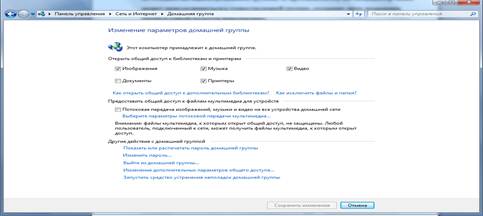
برنج. 3. تنظیمات گروه خانگی را تغییر دهید
پس از انتخاب پوشه های به اشتراک گذاشته شده مناسب، سیستم به طور خودکار یک رمز عبور برای گروه خانگی ایجاد می کند و جادوگر راه اندازی تکمیل می شود. این بدان معنا نیست که کاربران شبکه خانگی به طور خودکار به گروه خانگی اضافه خواهند شد. آنها برای پیوستن به یک گروه خانگی یا مشاهده و دسترسی به فایل ها و چاپگرهای متعلق به یک گروه خانگی به رمز عبور نیاز دارند.
پسوردی که ابتدا توسط "گروه خانگی" ارائه شده بود، می تواند به دلخواه تغییر کند. اگر رمز عبور گروه خانگی را تغییر دهید، پس از وارد کردن آن در یک رایانه، به طور خودکار در سایر رایانه های گروه تغییر خواهد کرد. حتی اگر رمز عبور گروه خانگی را فراموش کردید، می توانید آن را در هر رایانه ای که بخشی از گروه خانگی است مشاهده کنید. برای انجام این کار، روی دکمه Start کلیک کنید و به Control Panel بروید، homegroup را در کادر جستجو تایپ کنید، روی آیتم Homegroup کلیک کنید و سپس دستور "Show or print" homegroup password را انتخاب کنید.
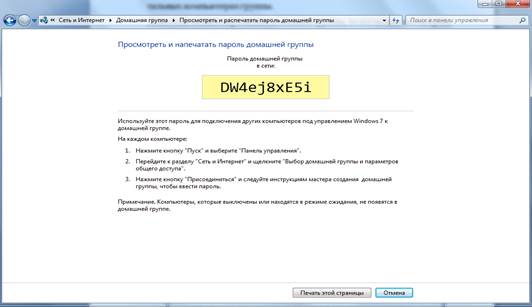
برنج. چهار یک رمز عبور ایجاد کنید و ویزارد را کامل کنید
اکنون هر رایانه ای که بخشی از زیرشبکه رایانه شخصی است که گروه خانگی در آن ایجاد شده است می تواند به گروه موجود بپیوندد.
به محض اینکه خط "آماده برای پیوستن" در مرکز اشتراک گذاری شبکه در مقابل اتصال ظاهر شد، کامپیوتر را می توان به یک گروه خانگی موجود متصل کرد.

برنج. 5. پیوستن به یک گروه خانگی
پس از کلیک بر روی دکمه "پیوستن"، کاربر باید پوشه هایی را برای دسترسی مشترک انتخاب کند و سپس سیستم رمز عبور گروه اصلی را درخواست می کند. لازم به ذکر است که رمز عبور گروه خانگی در هر یک از کامپیوترهای موجود در گروه خانگی قابل مشاهده است.
یعنی از یک سیستم توزیع رمز عبور غیرمتمرکز استفاده می شود که کار در شبکه های خانگی را که اغلب رایانه ها خاموش هستند، ساده می کند.
پس از پیوستن موفقیت آمیز به گروه خانگی، هر یک از رایانه های موجود در اکسپلورر دارای خط رایانه های گروه خانگی خواهند بود. این شامل رایانه هایی است که بخشی از شبکه مجازی هستند.
با کلیک بر روی رایانه انتخابی، کاربر به پوشه هایی که تنظیمات این رایانه مجاز به اشتراک گذاری هستند، دسترسی خواهد داشت.
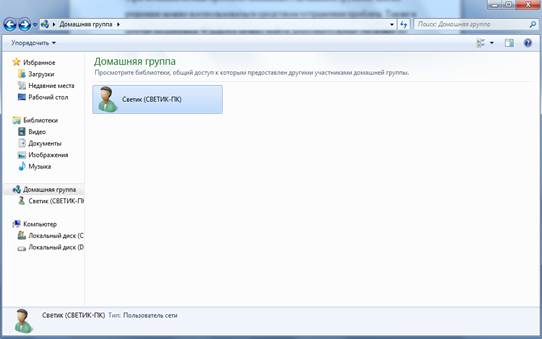
برنج. 6. گروه خانگی
همچنین باید به این نکته توجه کنید که قوانین یکسانی برای همه کاربران شبکه به طور پیش فرض اعمال می شود. بنابراین، برای مدیریت دقیق تر پوشه های به اشتراک گذاشته شده، باید معیارهای لازم را در ویژگی های اشتراک گذاری پوشه مورد نظر مشخص کنید.
اشتراک گذاری با دیگری عالی می شود ویژگی جدیدویندوز 7 - ایجاد کتابخانه ها. اگر کاربر کتابخانه خود را به اشتراک بگذارد، سایر کاربران به تمام فایل های موجود در آن دسترسی خواهند داشت. این به شما امکان می دهد نه تنها به پوشه ها و کتابخانه ها، بلکه به چاپگرها و دستگاه های چند منظوره نیز دسترسی داشته باشید.
اگر با گروه خانگی خود مشکل دارید، می توانید از عیب یاب برای حل آنها استفاده کنید. همچنین در Windows Action Center می توانید پیدا کنید اطلاعات اضافیعیب یابی مشکلاتی که ممکن است هنگام استفاده از یک گروه خانگی رخ دهد
احتمالاً این خبر نیست که تقریباً هر خانه حداقل یک رایانه دارد. اما اگر می خواهید یک زندگی آرام داشته باشید، باید حداقل دو مورد از آنها وجود داشته باشد. در مورد من، دو رایانه نیز وجود دارد: یکی ثابت و لپ تاپ من.دیر یا زود نیاز به ایجاد یک گروه خانگی وجود دارد. پس از همه، شما باید یا چاپگر را به اشتراک بگذارید، می توانید فایل ها را به اشتراک بگذارید یا بازی ها را از طریق شبکه انجام دهید - هر کسی نیازهای خود را دارد.
بنابراین، در مقاله امروز این موضوع به طور مفصل مورد بحث قرار خواهد گرفت:نحوه ایجاد یک گروه خانگی.
برای شروع، ما به دو کامپیوتر نیاز داریم، اما اگر به اینجا آمدید، بیشتر از همه اینها در حال حاضر موجود است.
بیایید کامپیوترها را شماره صدا کنیم، اولی کامپیوتر 1 و کامپیوتر دوم 2 خواهد بود. بعداً خواهید فهمید که چرا اینطور است.
ایجاد
1. حالا روی کامپیوتر 1 می رویم شروع کنید — صفحه کنترل — مرکز شبکه و اشتراک گذاری
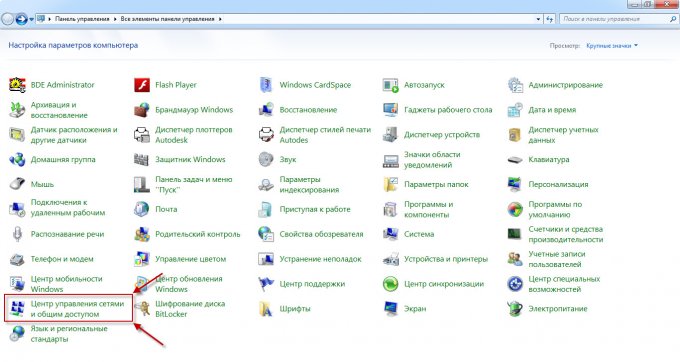
2. سر اصل مطلب می رویم انتخاب یک گروه خانگی و گزینه های اشتراک گذاری
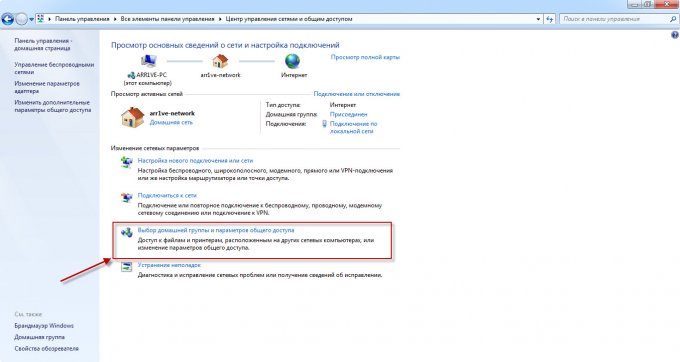
3. همانطور که می بینید هنوز شبکه ای وجود ندارد بنابراین دکمه را فشار می دهیم یک گروه خانگی ایجاد کنید
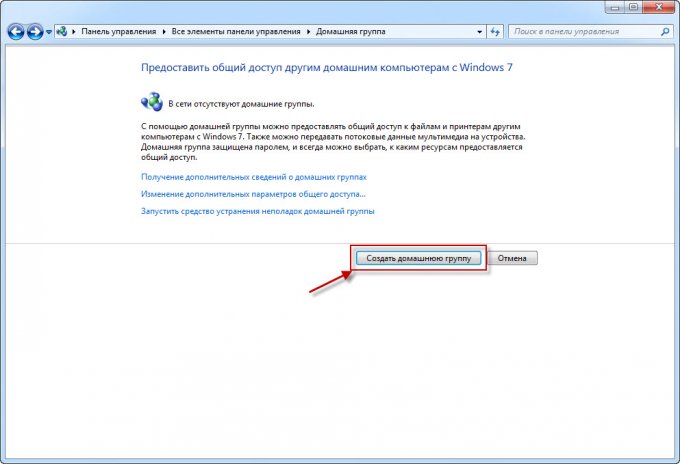
4. در پنجره بعدی باید تیک بزندقیقا چه چیزی به اشتراک گذاشته خواهد شد بنابراین، در بیشتر موارد، همه چیز را همانطور که هست رها کنید و فقط کلیک کنید به علاوه.
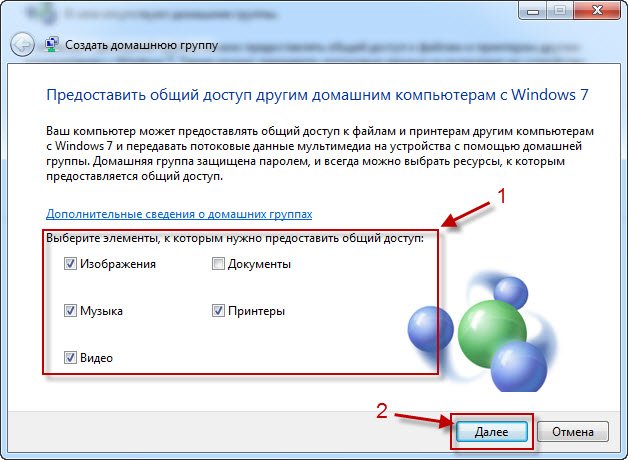
5. حالا پسورد گروه خانگی خود را خواهید داشت، به شما توصیه می کنم آن را یادداشت کنید یا عکس بگیرید و فشار دهید آماده.
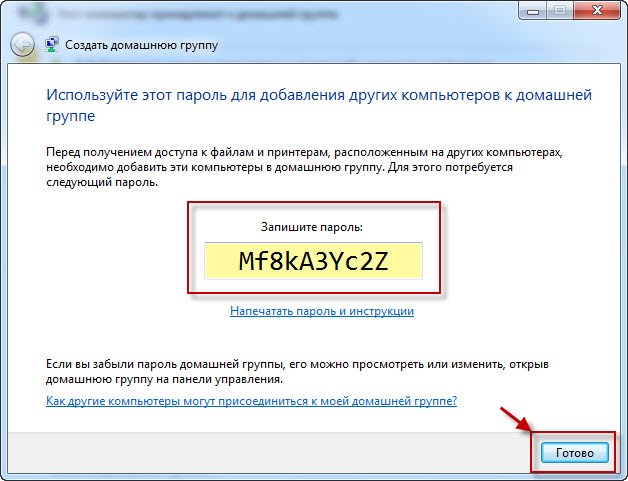
ارتباط
خوب، گروه خانه ایجاد شده است، اکنون برای اتصال باقی مانده است. اکنون اقدامات در رایانه 2 انجام می شود.
1. دو پاراگراف اول قسمت Creation را تکرار کنید (یادآوری می کنم که همه چیز در کامپیوتر دوم اتفاق می افتد)
2. اکنون پنجره ای را می بینیم که در آن به ما پیشنهاد می شود به گروهی که قبلا ایجاد شده است بپیوندیم. فقط کلیک کنید پیوستن.
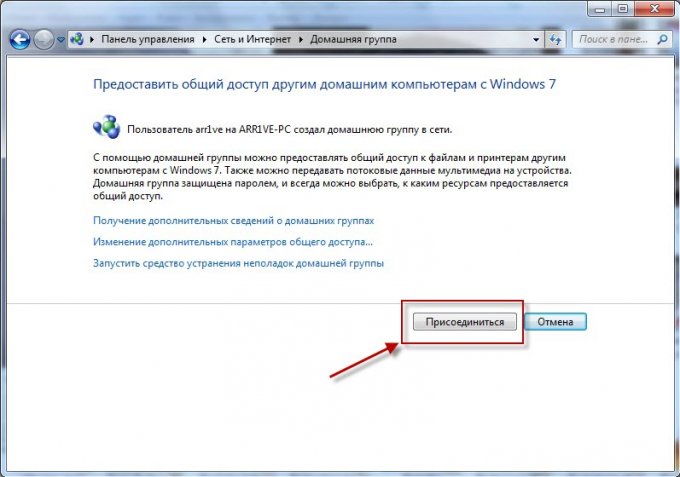
3. مواردی را که می خواهیم در اختیار سایر کاربران گروه خانگی قرار دهیم انتخاب کنید - به علاوه.
